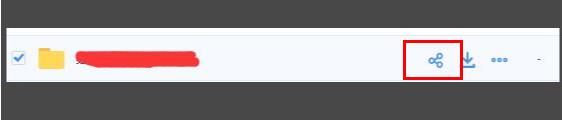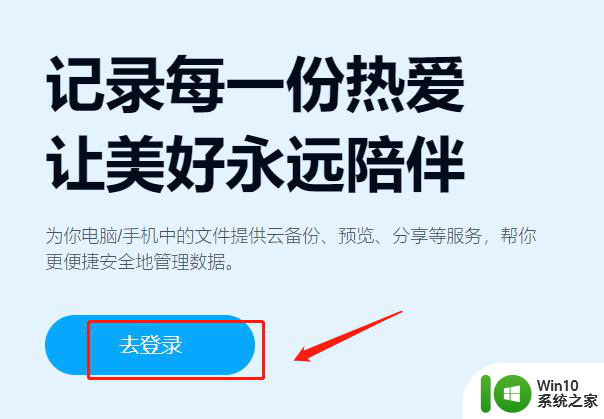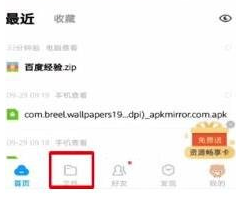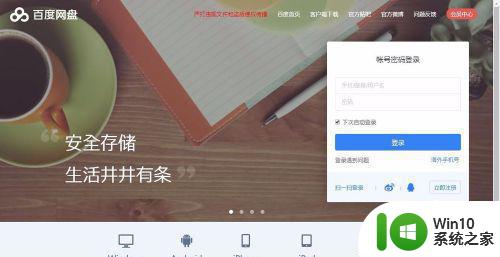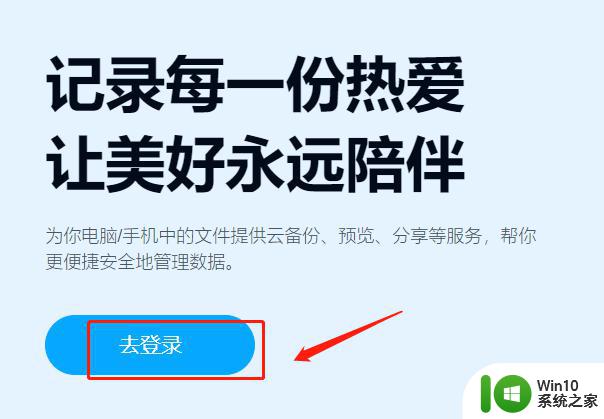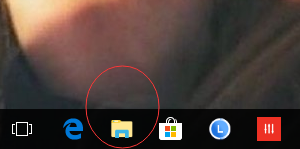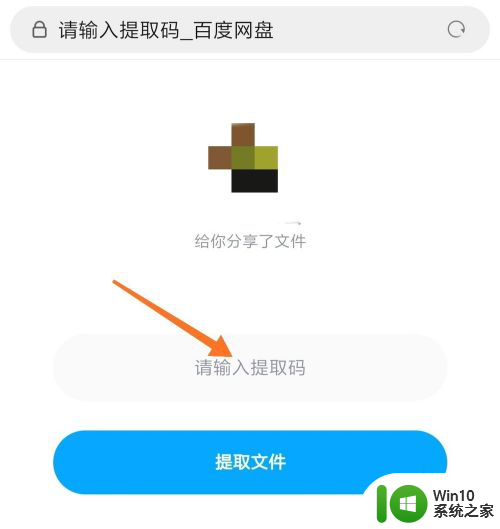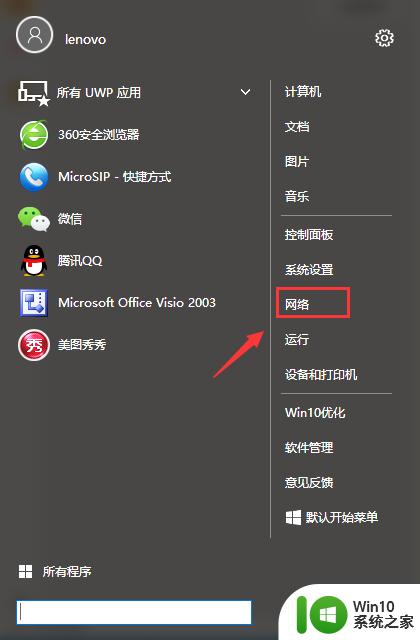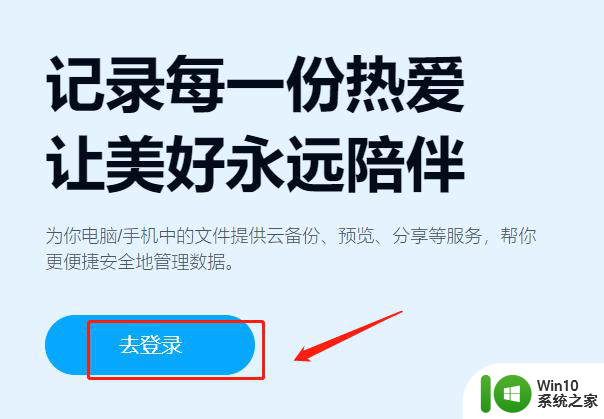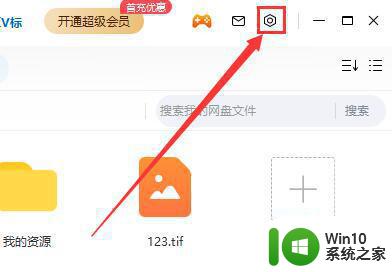文件分享网盘怎么打开 在手机百度网盘上怎么将文件夹共享给他人
更新时间:2024-01-12 18:05:36作者:jiang
随着移动互联网的发展,文件分享网盘成为了我们存储和共享文件的重要工具,而在手机百度网盘上,我们可以轻松地将文件夹共享给他人,方便快捷地进行文件交流和合作。对于一些新手来说,可能不清楚如何打开文件分享网盘,或者在手机百度网盘上如何进行文件夹共享。在本文中我将为大家详细介绍如何进行这些操作,帮助大家更好地利用手机百度网盘进行文件的共享和管理。
操作方法:
1.打开百度网盘
在手机中,点击打开百度网盘应用,如图所示:
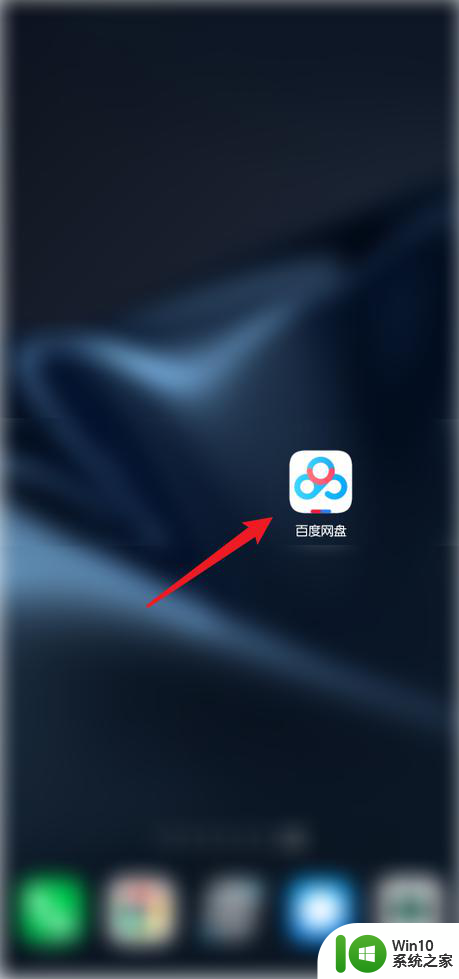
2.点击共享文件
软件打开后,点击共享,点击共享文件夹,如图所示:
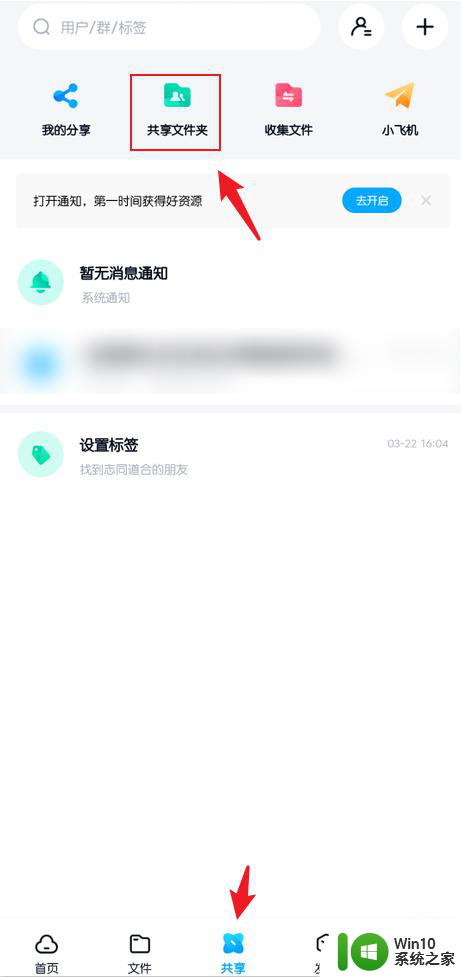
3.点击创建的共享
在弹出的窗口中,点击创建的共享,如图所示:
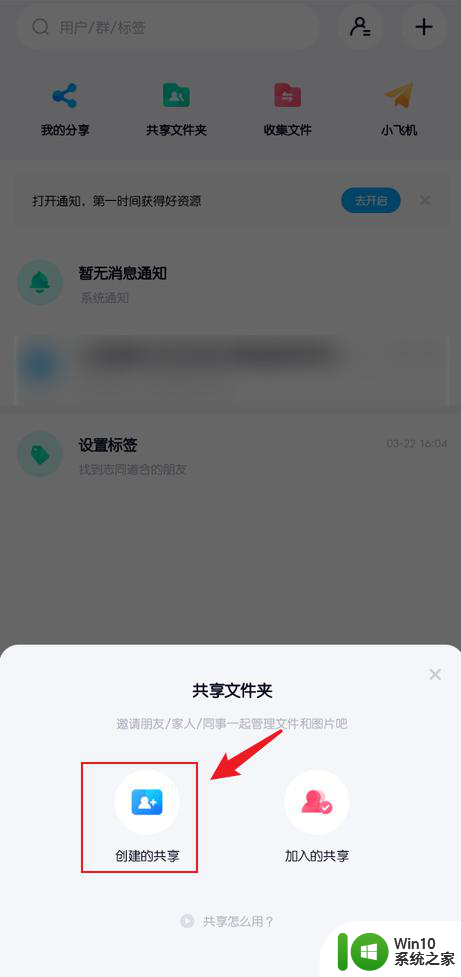
4.点击选择现有文件夹共享
在打开的页面中,点击选择现有文件夹共享。如图所示:
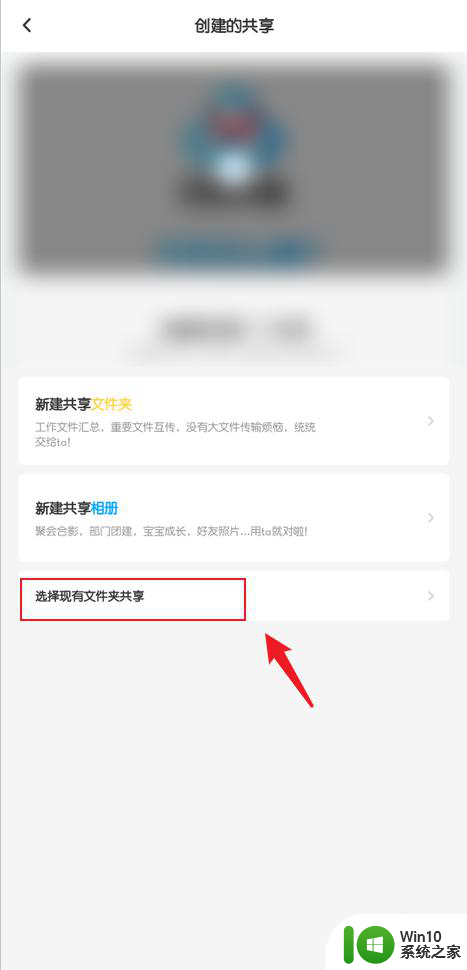
5.点击共享
在打开页面中,找到我们想要共享的文件夹。点击后面的共享,如图所示:
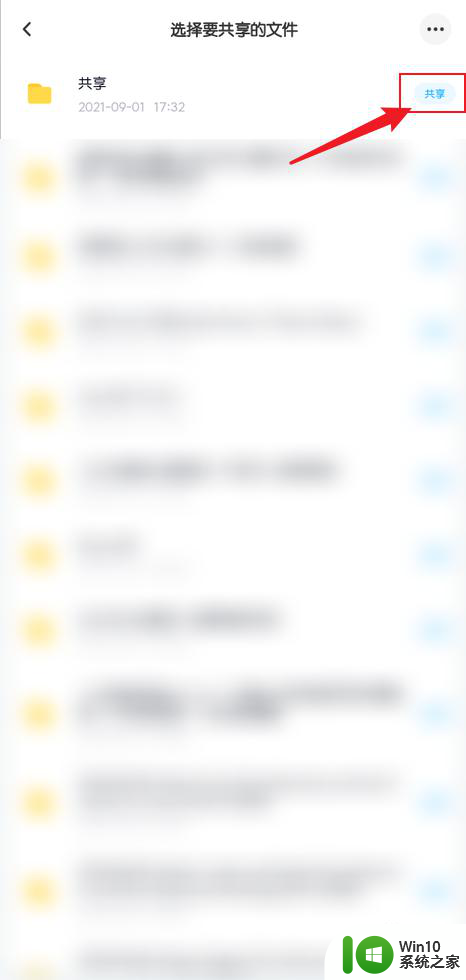
6.邀请朋友加入共享
文件夹共享完成后,复制共享链接。发送给想要分享的朋友,邀请加入即可,如图所示:
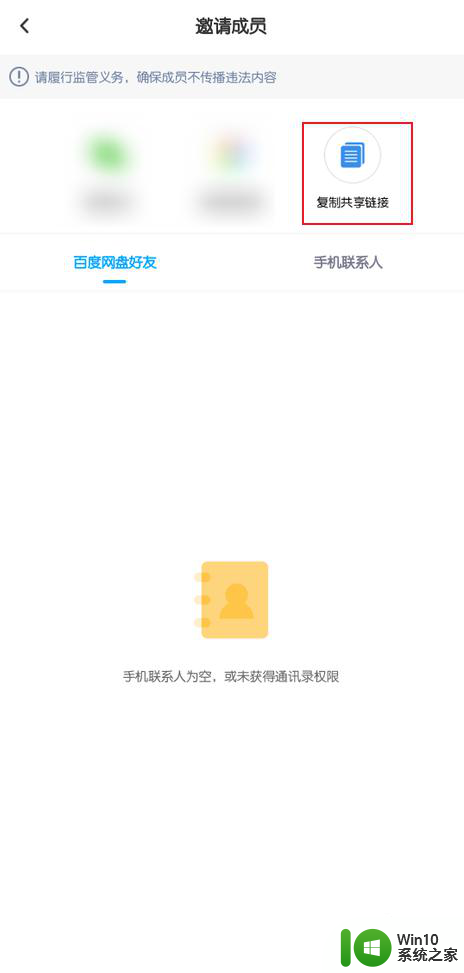
以上就是文件分享网盘如何打开的全部内容,如果遇到这种情况,你可以按照以上操作来解决,非常简单快速,一步到位。